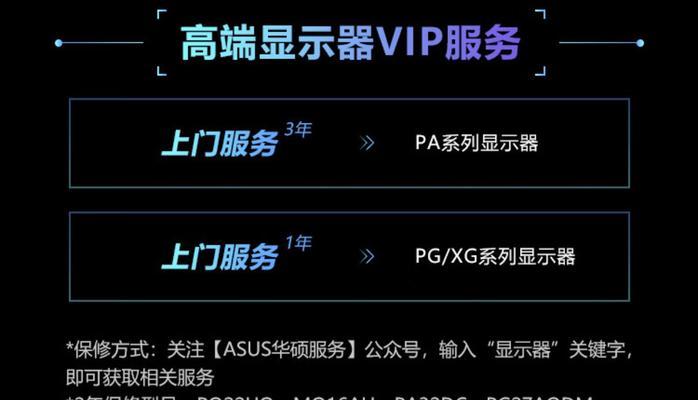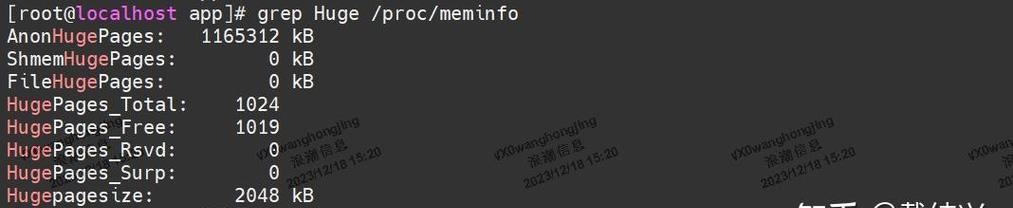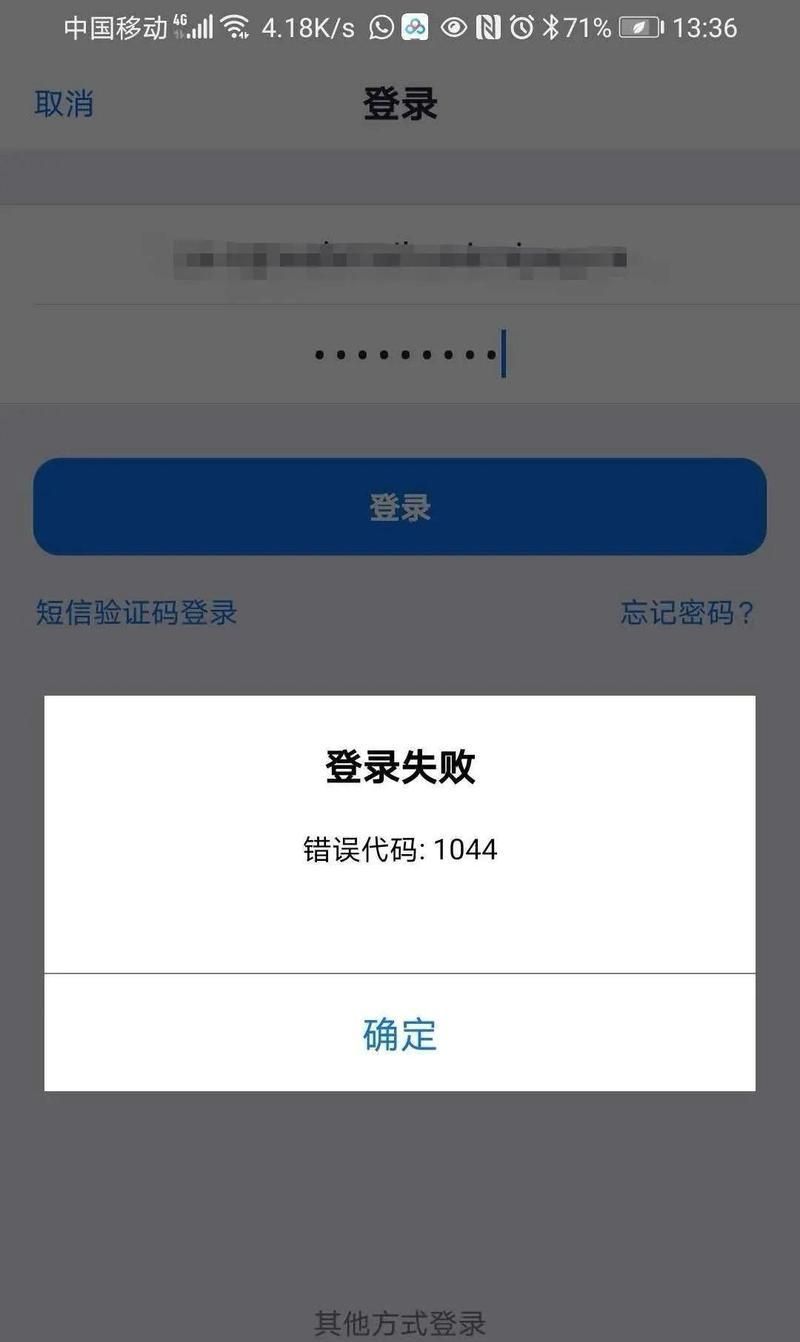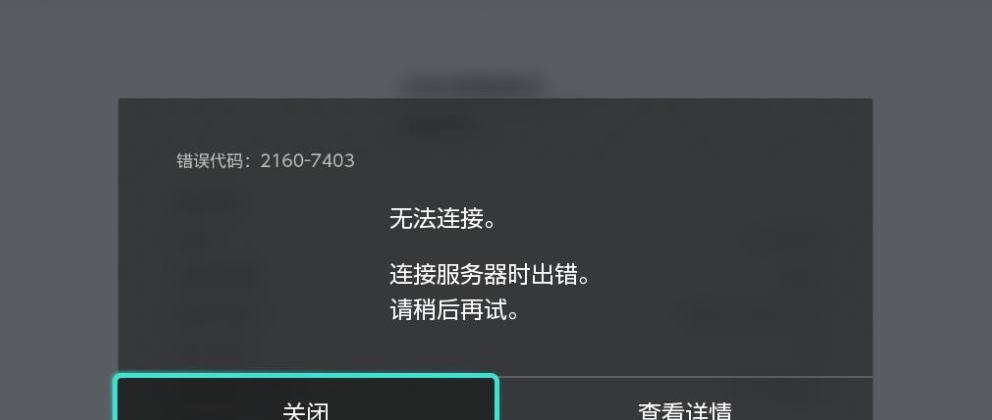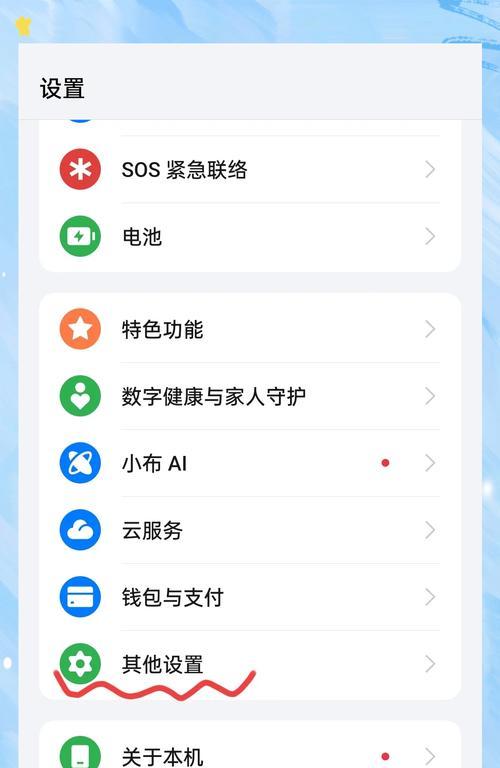随着操作系统的不断更新和显卡技术的不断进步,显卡驱动的安装变得越来越重要。本文将介绍一种快速、简便的Win10显卡驱动安装方法,并解决常见问题。
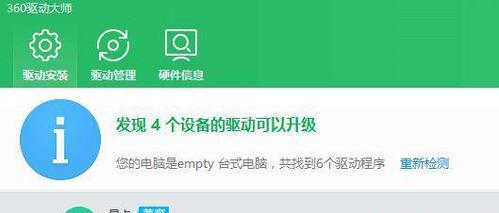
一、准备工作:检查硬件和操作系统
1.确定自己的显卡型号和厂商
2.确保使用的是Windows10操作系统
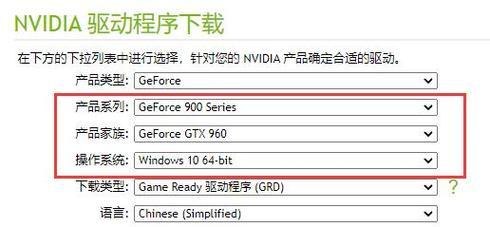
二、下载显卡驱动安装程序
3.访问显卡厂商官网或相关软件下载网站
4.在官网或软件下载网站上找到与自己显卡型号和操作系统相匹配的驱动程序下载链接
三、安装显卡驱动
5.双击下载的驱动程序文件,运行安装程序
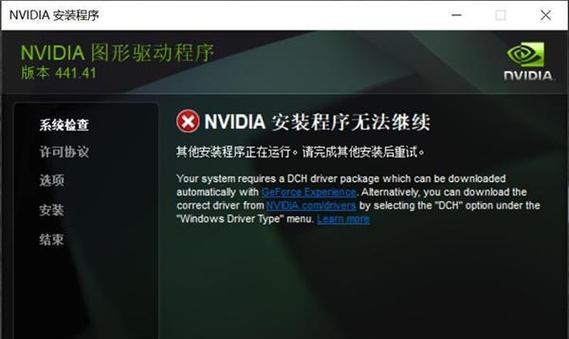
6.根据提示,选择“自定义安装”或“快速安装”等选项
7.点击“下一步”进行安装
四、完成安装后的设置
8.在安装完成后,系统会提示重新启动电脑
9.重启后,进入桌面,右键点击桌面空白处,选择“显示设置”进入显卡设置界面
10.在显卡设置界面中,检查驱动程序是否安装成功
11.如果安装成功,则可以根据个人需求进行进一步的设置,如分辨率、色彩等调整
五、常见问题解决
12.如果安装过程中遇到“驱动程序无法安装”的错误提示,可以尝试下载最新版本的显卡驱动再次安装
13.如果安装后出现画面闪烁、花屏等问题,可以尝试卸载原有的驱动程序,并重新安装最新版驱动
14.如果仍然出现问题,可以尝试更新操作系统或联系显卡厂商技术支持获取帮助
六、注意事项和建议
15.在安装显卡驱动之前,建议备份重要数据以防意外发生。同时,注意选择可信的下载渠道和驱动程序版本,避免下载到恶意软件或不兼容的驱动程序。
通过本文介绍的Win10显卡驱动安装教程,读者可以快速、简便地完成显卡驱动的安装。同时,我们也提供了一些常见问题的解决方法和注意事项,希望能帮助读者顺利完成显卡驱动的安装。